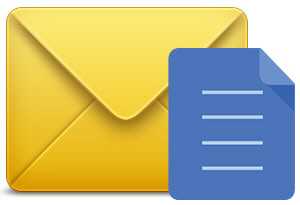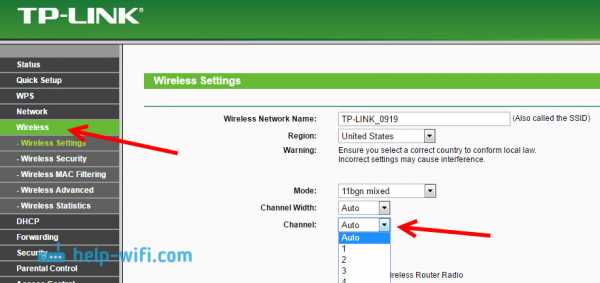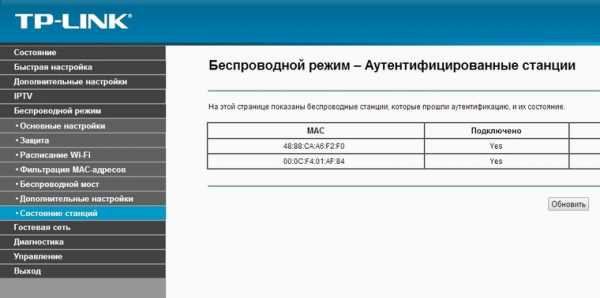Мы принимаем к оплате:
«Подарочный сертификат» от нашего Учебного Центра – это лучший подарок для тех, кто Вам дорог! Оплате обучение и подарите Вашим родным и близким обучение по любому из курсов!!!
«Сертификат на повторное обучение» дает возможность повторно пройти обучение в нашем Учебном Центре со скидкой 1000 рублей!
А также:
Как изменить имя вай фай роутера tp link
Как изменить название и пароль Wi-Fi на TP-Link

Данная инструкция подойдет для подавляющего большинства моделей маршрутизаторов от компании TP-Link. Мы рассмотрим изменения пароля Wi-Fi и название беспроводной сети, как на «старых», так и на «обновленных» прошивках с новыми дизайном от TP-Link.
- Во-первых, приготовьте устройство с помощью которого мы будем настраивать маршрутизатор — компьютер, ноутбук или смартфон.
- Во-вторых, вы должны быть подключены к вашему маршрутизатору, либо по проводу, либо по беспроводной сети Wi-Fi.
- В-третьих, у вас должен быть установлен интернет-браузер.
Запустите свой любимый браузер и введите в поисковой строке IP-адрес вашего роутера. Обычно по-умолчанию сетевой адрес 192.168.0.1 или 192.168.1.1 (так же может быть представлено, как доменное имя: tplinklogin.net), узнать какой IP-адрес у вас, вы можете посмотрев на заднею часть маршрутизатора, на которой производитель размещает информацию об IP-адресе, Mac-адресе, логине и пароле, название по-умолчанию Wi-Fi сети (SSID) и пароля к ней.
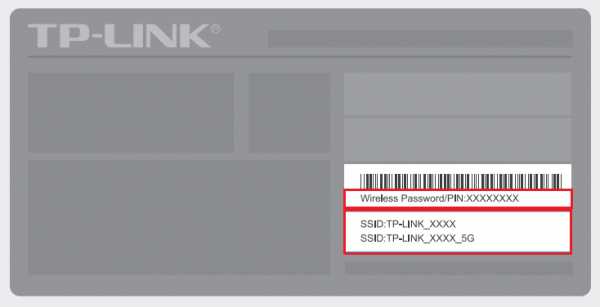
После ввода IP-адрес и нажатии кнопки «Enter» на клавиатуре своего компьютера у вас должна появится панель управления роутером. Введите логин и пароль от роутера, он указал так же на наклейке расположенной на задней стороне устройства (по-умолчанию логин и пароль одинаковые — admin).
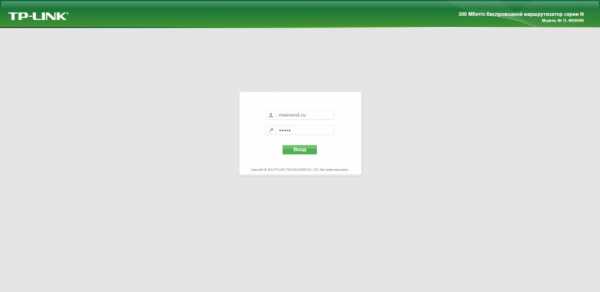 Вход в панель управления маршрутизатора Tp-link (старый дизайн)
Вход в панель управления маршрутизатора Tp-link (старый дизайн) 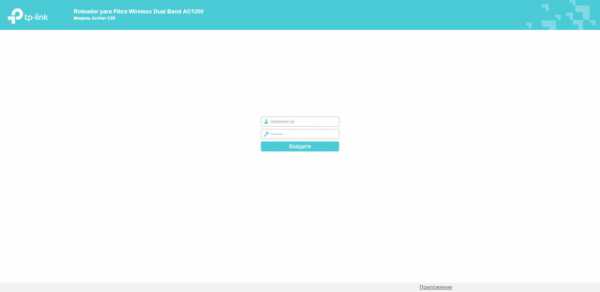 Вход в панель управления маршрутизатора Tp-link (новый дизайн)
Вход в панель управления маршрутизатора Tp-link (новый дизайн) Перед вам появится панель управления вашего роутера Tp-link. Для изменения название беспроводной сети и/или пароля перейди в меню в следующей последовательности:
- Для изменения название Wi-Fi на TP-Link: Беспроводной режим — Настройки беспроводного режима (Wireless — Wireless Settings), и измените «Имя беспроводной сети» (Wireless Network Name), если это требуется. Примечание: в прошивка с «новым» дизайном: Беспроводной режим 2.4 г — Основные настройки — Имя беспроводной сети (Wireless — Basic Settings — Wireless Network Name).
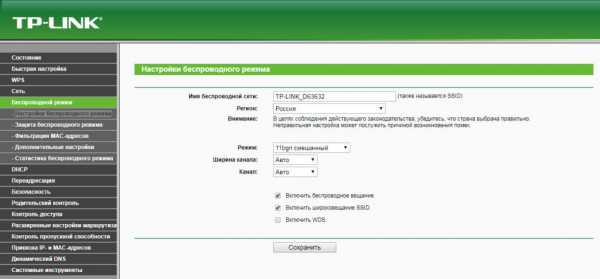
- Для изменения пароля от беспроводной сети Wi-Fi на вашем роутере TP-Link: Беспроводной режим — Защита беспроводного режима (Wireless — Wireless Security), и измените «Пароль PSK» (в некоторых переводах: Пароль беспроводной сети) (Wireless Password ), если это требуется. Примечание: в прошивка с «новым» дизайном: Беспроводной режим 2.4 г — Защита беспроводного режима — Пароль беспроводной сети (Wireless — Wireless Security Settings — Wireless Password).
Обратите внимание, что длина пароля от беспроводной сети Wi-Fi должна быть от 8 до 64 символов, а имя беспроводной сети (SSID) — должно иметь значение длиной до 32 символов. После изменений соответствующих строк, не забудьте сохранить новые настройки нажав на соответствующую кнопку «Сохранить» (Save), расположенную ниже.
Если у вас нет пароля на Wi-Fi сеть вашего роутера, обязательно установите его, используя рекомендованный производителем режим защиты беспроводной сети «WPA/WPA2 — Personal».
Как изменить настройки беспроводной сети мобильного Wi-Fi роутера 3G?
Мобильные Wi-Fi-маршрутизаторы 3G имеют SSID по умолчанию (имя беспроводной сети) и пароль беспроводной сети по умолчанию , которые напечатаны на прикрепленной этикетке. Если вы хотите изменить этот SSID и пароль беспроводной сети, вы можете выполнить следующие шаги.
Шаг 2 : После успешного входа в систему перейдите к « Advanced» - « wireless » - « basic settings ».(или нажмите « статус » - « настройки беспроводной сети », затем вы сразу перейдете к « базовые настройки ».)
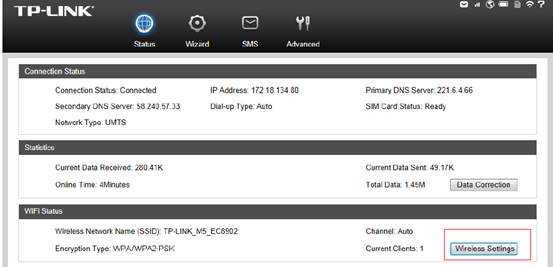
Step 3 Есть два варианта: « незащищенный» и « wpa-psk / wpa2-psk » для обеспечения безопасности беспроводной сети.
Если вы не хотите защищать беспроводную сеть, выберите «незащищенный»
Если вы хотите защитить свою беспроводную сеть, сохраните «wpa-psk / wpa2-psk»
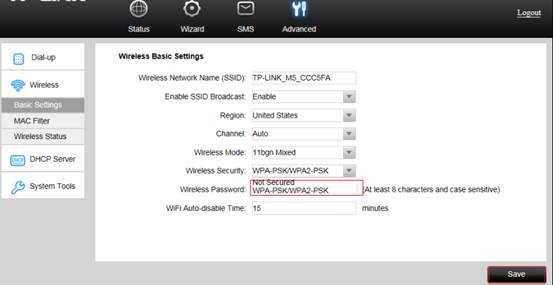
Примечание: рекомендуется также изменить «имя беспроводной сети», если вы измените пароль беспроводной сети, в случае, если беспроводные клиенты помнят старый пароль и не принимают новый пароль.
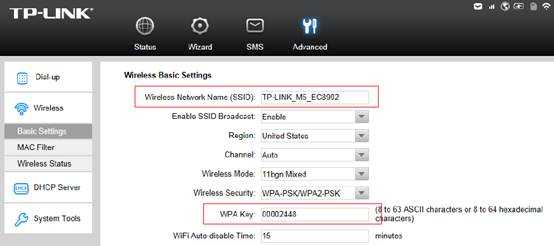
Шаг 4 : После изменения пароля нажмите « save », затем перейдите к «системные инструменты» --- «перезагрузка» , нажмите « перезагрузка» , чтобы изменения вступили в силу.
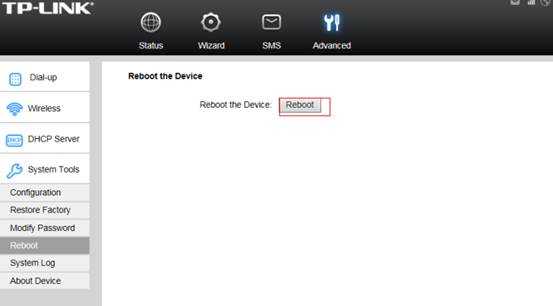
Для получения дополнительной помощи обращайтесь по адресу [email protected] .
.Как настроить беспроводную сеть на повторителе сигнала (новый логотип)?
Эта статья относится к:
RE205 (V1), RE360 (FR) (V1 V2), RE450 (V2 V3), RE365 (FR) (V1), RE190 (V4), RE300 (V1), RE650 (V1), RE455 (V1), RE305 (V1 V3), RE200 (V2 V3 V4), RE365 (V1), RE500 (V1), RE360 (V1 V2), RE220 (V1 V2)
Если вы хотите расширить сеть другого хоста после быстрой настройки, вы можете обратиться к этому разделу.Кроме того, вы можете изменить настройки беспроводной сети для расширенных сетей.
Выполните следующие шаги, здесь используется конфигурация сети 2,4 ГГц RE305 в качестве демонстрации:
Войдите на веб-страницу управления расширителем диапазона. Если вы не знаете, как это сделать, обратитесь к Как войти на страницу веб-управления расширителя диапазона?
Для расширения другой хост-сети
- Перейдите к Settings > Wireless > Connect to Network .
- Включите Подключите к 2,4 ГГц Сеть и щелкните Wireless Scanner , чтобы найти все доступные сети.
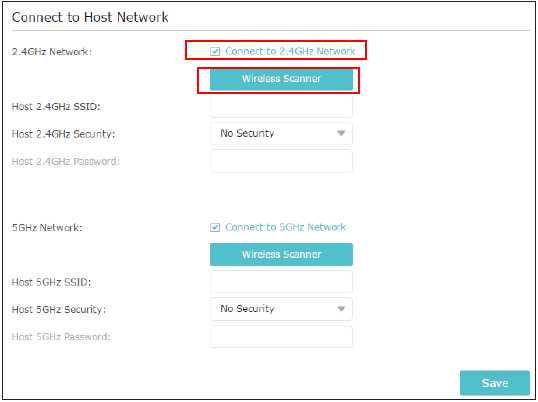
3. Выберите хост-сеть 2,4 ГГц, которую вы хотите расширить.
Примечание. Если сеть, которую вы хотите расширить, есть, но ее нет в списке, попробуйте выполнить следующие действия.
· Переместите повторитель ближе к маршрутизатору и нажмите Rescan в правом верхнем углу списка.
· Вы можете вручную ввести параметры сети, которую хотите расширить, и нажать Сохранить .
4. После выбора хост-сети автоматически подставляются SSID и тип безопасности. Если выбранная сеть зашифрована, введите пароль в поле Password .
5. Щелкните Сохранить .
Для включения или отключения расширенной сети:
- Перейдите к Settings > Wireless > Extended Network .
- Беспроводное радио включено по умолчанию. Если вы хотите отключить функцию беспроводной связи для определенного диапазона, просто снимите флажок Включить . В этом случае все беспроводные настройки этого диапазона будут недействительными.
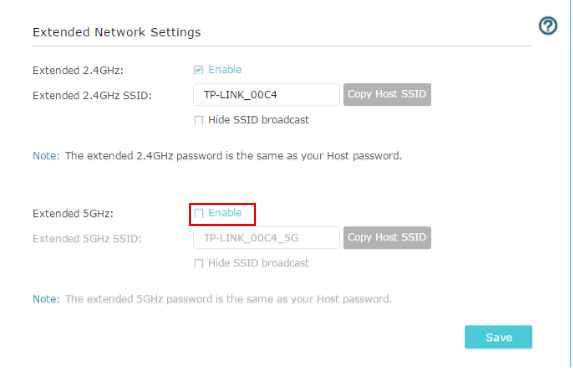
- Щелкните Сохранить .
Чтобы изменить имя беспроводной сети (SSID):
- Перейдите к Settings > Wireless > Extended Network .
- Создайте новый SSID в Extended 2,4 ГГц SSID или щелкните Copy Host SSID . Значение чувствительно к регистру.
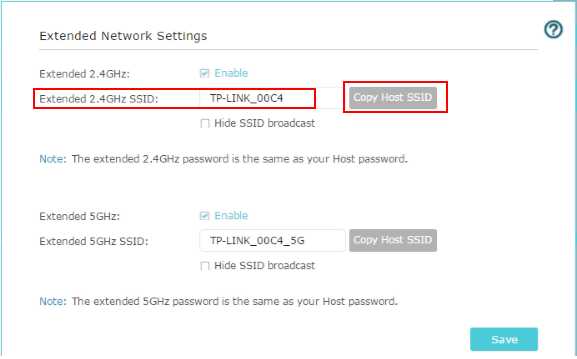
- Щелкните Сохранить .
Примечание:
Если вы измените настройки беспроводной сети с помощью беспроводного устройства, вы будете отключены после применения настроек. Запишите новый SSID для использования в будущем.
Чтобы скрыть SSID расширенной сети:
- Перейдите к Settings > Wireless > Extended Network .
- Выберите Скрыть SSID широковещательный , и соответствующий SSID не будет отображаться, когда вы сканируете локальные беспроводные сети на своем беспроводном устройстве и вам необходимо вручную подключиться к сети.
- Щелкните Сохранить .
Чтобы узнать больше о каждой функции и конфигурации, перейдите в Центр загрузок , чтобы загрузить руководство для вашего продукта.
.Что делать, если я забыл пароль для входа на беспроводной маршрутизатор TP-Link?
Эта статья относится к:
TL-WR54KIT, TL-WR841N, TL-WDR3500 Больше
TL-WR54KIT, TL-WR841N, TL-WDR3500, TL-WR743ND, TL-WR543G, TL-WR2543ND, TL-WDR4900, TL-MR3420, TL-WR941ND, TL-WR843N, TL-WR710N, TL-WDR4300, TL -WR541G, TL-WR702N, TL-WR700N, TL-WR841HP, TL-WR340G, TL-WR1043ND, TL-WR1042ND, TL-WR300KIT, TL-WDR3600, TL-WR542G, TL-WR842N, TL-WR150KIT9, TL-WR150KIT , TL-WR741ND, TL-WR740N, TL-WR840N, TL-WR841ND, TL-WR810N, TL-WR340GD, TL-WR720N, TL-WR843ND, TL-WR842ND, TL-MR3020, Archer C2 (V1), TL-MR3220 , TL-MR3040
Имя пользователя и пароль по умолчанию - « admin ».Если вы изменили пароль для входа в систему, найти его невозможно. Вам нужно сбросить его до заводских значений по умолчанию и настроить как новый.
Сразу нажмите и удерживайте кнопку сброса на задней панели с помощью булавки в течение приблизительно 10 секунд , когда устройство работает.
Отпустите кнопку сброса и дождитесь перезагрузки устройства.
Примечание:
1. Перед полной перезагрузкой убедитесь, что маршрутизатор включен.2. IP-адрес по умолчанию - 192.168.0.1 (или http://tplinkwifi.net), а имя пользователя и пароль по умолчанию - admin (все в нижнем регистре).
3. Убедитесь, что IP-адрес вашего компьютера находится в той же подсети, что и устройство. Это означает, что ваш компьютер имеет IP-адрес 192.168.0.X (X находится в диапазоне от 2 до 253), а маска подсети - 255.255.255.0.
Чтобы узнать больше о каждой функции и конфигурации, перейдите в Центр загрузок , чтобы загрузить руководство для вашего продукта.
.Как создать сеть для гостей на Wi-Fi роутерах (новый логотип)?
Эта статья относится к:
Archer A6 (V2), Archer A7 (V5), Archer C3150 (V2), Archer C60 (V2 V3), Archer C8 (V3 V4), Archer A2300 (V1), Archer C9 (V4 V5), Archer C6 (V2), Archer A9 (V6), Archer C7 (V4 V5), Archer C1900 (V2), Archer C59 (V2 V3), Archer C58 (V2), Archer C90 (V6) , Archer C1200 (V2 V3), Archer C3150 V2, Archer A10 (V1), Archer C2300 (V1 V2), Archer C80 (V1), Archer C3200 (V2)
1.Войдите в веб-интерфейс маршрутизатора. Если вы не знаете, как это сделать, обратитесь к
.а. Как войти в веб-интерфейс маршрутизаторов Wi-Fi (новый логотип)?
г. Как войти в веб-интерфейс маршрутизаторов Wi-Fi (новый логотип)?
2. Перейдите к Advanced > Guest Network . Найдите раздел Wireless .
3. При необходимости создайте гостевую сеть.
1) Выберите сеть 2,4 ГГц или 5GH z и установите флажок Включить гостевую сеть .
2) Настройте SSID. Не выбирайте Hide SSID , если вы не хотите, чтобы гости вручную вводили SSID для доступа к гостевой сети.
3) Установите Security на WPA / WPA2 Personal , оставьте значения по умолчанию версии и Encryption и настройте свой собственный пароль.
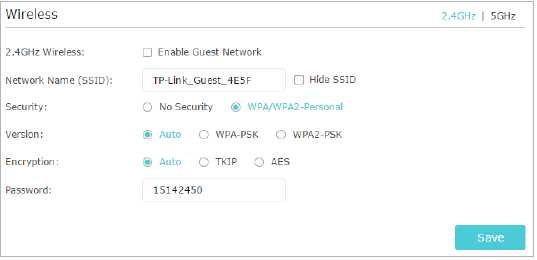
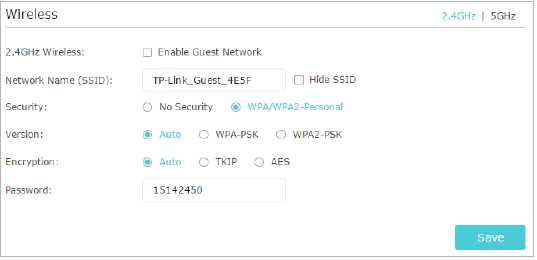
4. Щелкните Сохранить . Теперь ваши гости могут получить доступ к вашей гостевой сети, используя заданный вами SSID и пароль!
Советы:
Чтобы просмотреть информацию о гостевой сети, выберите «Дополнительно»> «Состояние» и найдите раздел «Гостевая сеть».
Чтобы узнать больше о каждой функции и конфигурации, перейдите в Центр загрузок , чтобы загрузить руководство для вашего продукта.
.